Kuidas vahetada sülearvuti teisele videokaardile

- 2783
- 286
- David Willms
Kaks videokaardi sülearvutit on meie ajal väga populaarsed. Ehitatud komponenti iseloomustab madal energiatarbimine, kuid sageli ei saa kiidelda suurenenud jõudlusega. Kui kasutate diskreetset kaarti, siis sülearvuti „üle voolab” täiendava funktsionaalsusega, jõudlus suureneb, mis võimaldab kasutajal kasutada seadmeid erinevatel eesmärkidel. Tahan teada, kuidas videokaarti sülearvutis vahetada? Loe edasi!

On olukordi, kui peate kiiresti sisseehitatud videokaardilt diskreetseks vahetama
Mis on videoadapter
PC -de ja sülearvutite graafilisele jõudlusele vastab videokaart või videoadapter. Oluline on mõista, et võimsad komponendid tarbivad koorma all tohutul hulgal energiat. Lauaarvuti jaoks pole see probleem, kuid sülearvuti on kohustatud energiat säästma, et töötada ilma elektrienergiata kauem.
Probleemi lahendamiseks soovitavad eksperdid kasutada kahte kaarti: ehitatud -in ja diskreetne. Kasutaja omakorda saab valida, mis teda konkreetsel hetkel huvitab - energiakaitse või jõudlus.
Integreeritud kaart on seade, mis joodetakse eraldi kiibiga emaplaadil või ehitatud protsessorisse. Selle adapteri kasutamise peamine eelis on madal elektritarbimine. Selge miinus - madal jõudlus.

Kui räägime diskreetsest videoadapterist, siis see annab palju rohkem võimalusi. Diskreetne adapter on eraldi ühendatud, samal ajal kui see töötab vastavalt PC videokaardiga sarnastele põhimõtetele. Sel juhul saate suurepärase jõudluse, kuigi kulutatakse rohkem energiat.
Vahetusmeetodid
Kasutades on mitmeid meetodeid, mida sülearvutis saate integreeritud kaardi välja lülitada või aktiveerida ainult ühe kahest seadmega ühendatud. Seda kasutatakse kõrge graafikavajadusega mängu mängimiseks või spetsiaalsete programmidega töötamiseks. Niisiis, saate kaarte vahetada:
- Draiveritega installitud spetsiaalse tarkvara abil;
- Windowsi tööriistade (seadmete haldur) kasutamine;
- UEFI või BIOS poolt.
seadmehaldus
Windowsi OS -il on võimalus vahetada aktiivset videoadapterit seadme dispetšeri abil. Kui seadetes kuvatakse näiteks kaks kaarti, näiteks Nvidia GeForce ja Intel, klõpsake lihtsalt parema nupuga integreeritud videoadapteril ja klõpsake nuppu "Lülitage välja". Selline lahendus lülitab sülearvuti ekraani lihtsalt välja. Saate selle sisse lülitada, lõpetades uuesti laadimise.
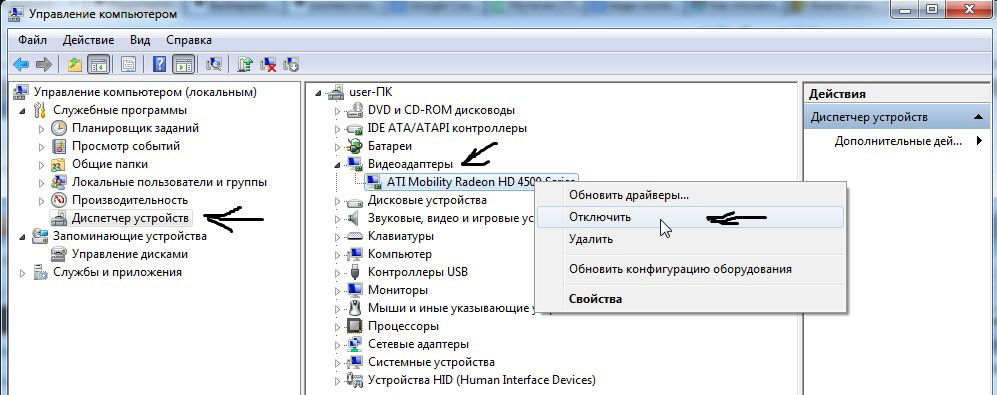
Meetodit kasutavad haruldastel eesmärkidel kasutajad, kes teavad täpselt, millist tulemust nad soovivad saavutada. Sellise trikki kasutamist ei soovitata, kui kasutate sülearvutit lihtsal kasutajatasandil.
BIOS -i kasutamine
Lülitusmeetod on lauaarvutite jaoks populaarne, selline valik on peaaegu kõigis BIOS -süsteemides. Kui me räägime netbookidest, siis siin ei leia alati seda eset. Seda saate kontrollida seadme laadimisel F2 klahvi vajutades. Kasutajate jaoks Windows 8.1 ja 8 on veel üks võimalus minna BIOS -i - valige PC -jaotises "Spetsiaalsed koormuse valikud" (süsteemi enda kaudu).
Enamikul juhtudel viiakse PC -le aktiivse videokaardi vahetamine välisseadmete BIOS -i jaotises BIOS. Mis puutub sülearvutitesse, siis see parameeter paigutatakse sageli konfiguratsiooni või täiustatud haru. Eksperdid soovitavad otsida üksust, mida saab omistada graafika konfiguratsioonile.
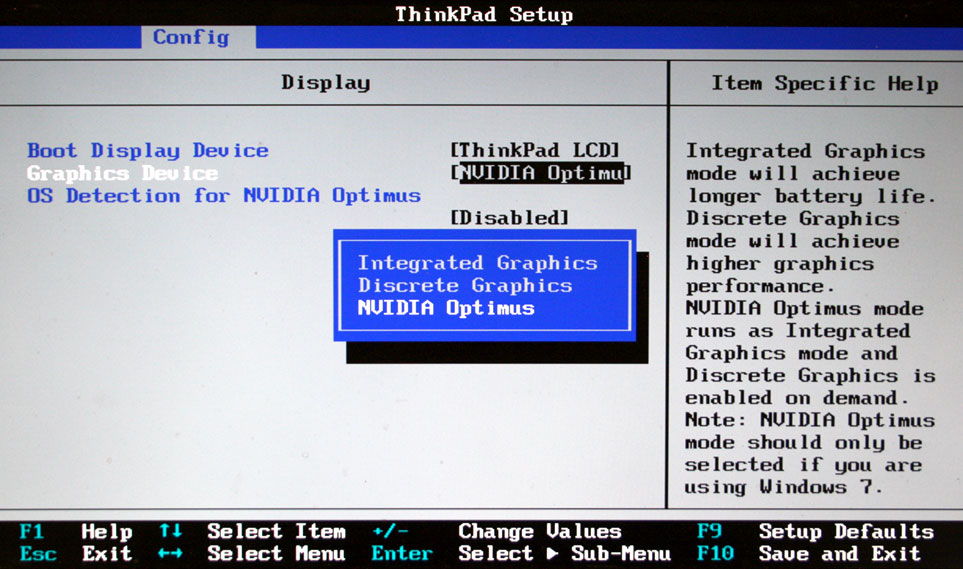
Integreeritud adapteri muutmise sätted võivad samuti erineda. Mõne seadme jaoks piisab väljast "puudega" ("lahti ühendatud"), teistel - vajaliku kaardi teisaldamiseks loendis olevasse esimesse positsiooni.
BIOS erinevates seadmetes võib erineda, kuid peamine olemus on kõigile tavaline.
Programmide rakendamine videokaartidega töötamiseks
Draiverite installimise käigus diskreetsele videoadapterile on installitud ka spetsiaalsed programmid, mis võimaldavad teil konkreetse elemendi toimimist konfigureerida. Selliseid programme nimetatakse katalüsaatori juhtimiskeskuseks ja Nvidia juhtimiskeskuseks.
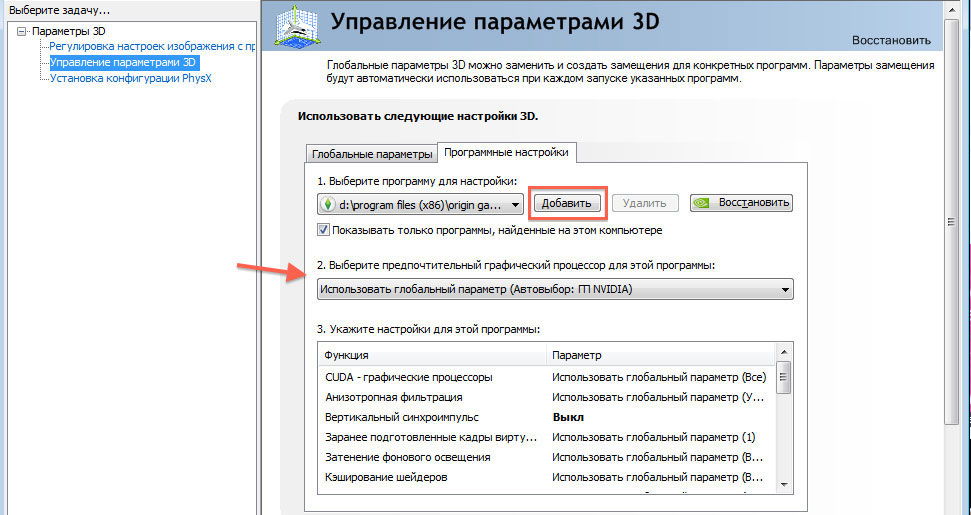
Selle programmi NVIDIA -kaartide vajalik eseme on nimi "Parameetrid 3D". Programmi ise saab käivitada, kui vajutate töölaua igas vabas kohas õiget hiirenuppu ja valige NVIDIA juhtpaneel. Teine võimalus on leida ta kolmikust, kella lähedal. Lülituste protseduur näeb välja selline:
- Valige üksus "Parameetrid 3D";
- klõpsake nuppu "Tarkvara sätted";
- Lisage parempoolne *.EXE -fail. Selleks kirjutage talle tee, valides parameetri "Lisa".
Nüüd, mängu alustamisel, lülitab süsteem teid diskreetsele videoadapterile.
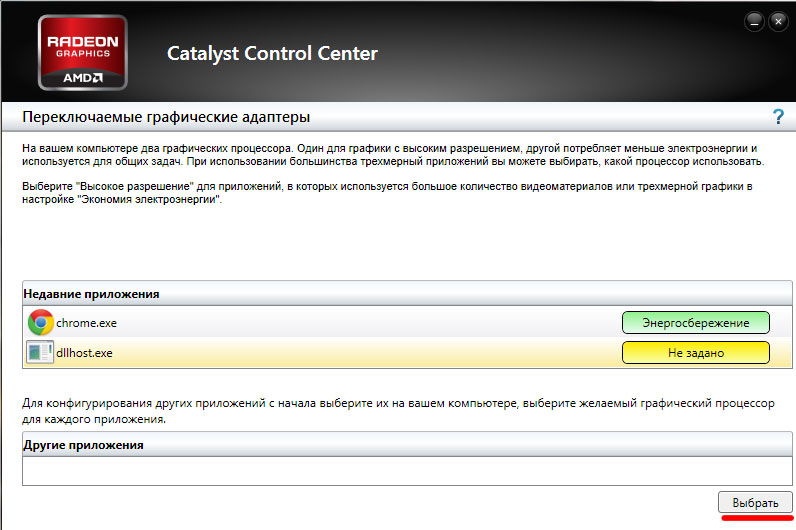
Kasutades Radeoni/AMD -kaartide jaoks Inteli protsessori jaoks mõeldud utiliiti katalüsaatori utiliiti, saate ka kaarte integreeritud diskreetseks vahetada. Selle programmiga on piisav, kui leiate selle programmiga märki ja klõpsake sellel. Seejärel valige jaotises "Power" "lülitatud graafilised adapterid". Järgmine samm on määrata tee faili juurde, mis tuleks käivitada teisel videokaardil (üksus "muud rakendused"). AMD protsessori kontrolli all töötavate sarnaste kaartide jaoks on välja töötatud AMD Vision utiliit. Leiate selle paremas alanurgast kella lähedal. Kõik on siin äärmiselt lihtne:
- Valige "Performance";
- Klõpsake kahel graafikal;
- Klõpsake nuppu "Keela", salvestage muudatused.
- « Välise videokaardi valik sülearvuti jaoks
- Meetodid faili reprodutseerimisel vea toetamata helikoodide kõrvaldamiseks »

